最近有部分Win10系统的用户向自由互联小编询问,在使用电脑的时候,发现屏幕突然变黄了,看起来很奇怪,想要关闭但是不知道怎么操作,这是怎么回事呢?其实方法不难,针对这一
最近有部分Win10系统的用户向自由互联小编询问,在使用电脑的时候,发现屏幕突然变黄了,看起来很奇怪,想要关闭但是不知道怎么操作,这是怎么回事呢?其实方法不难,针对这一问题,本篇整理了几种解决方法,分享给大家,有同样疑惑的用户快来看看吧。
Win10电脑颜色变黄了怎么调回正常?
方法一:
1、点击左下角的开始菜单图标。
2、点击设置图标。
3、点击系统。
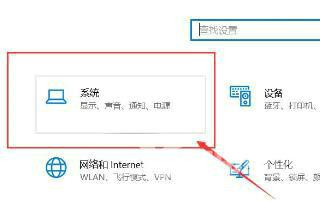
4、将夜间模式关闭即可。
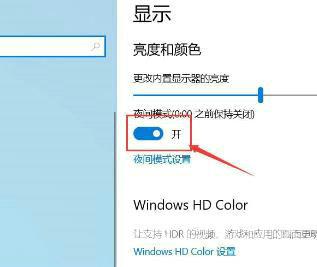
方法二:
1、首先右击桌面,点击显示设置。
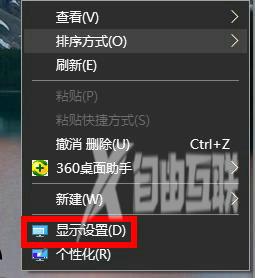
2、点击下面的高级显示设置。
3、选择你的显示适配器属性。
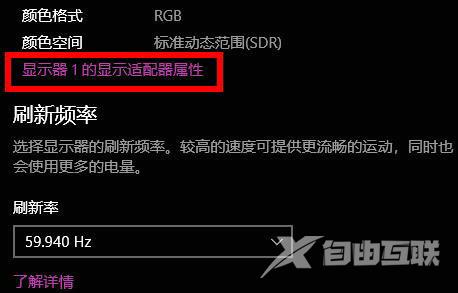
4、点击颜色管理任务栏,点击颜色管理。
5、点击高级任务栏,再点击下面的校准显示器。
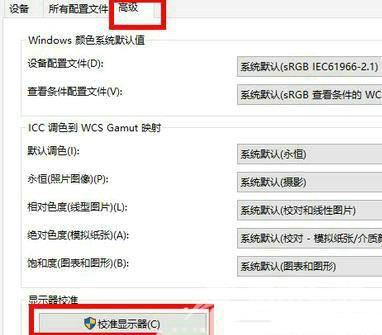
6、最后通过提示进行校准就好了。
【感谢龙石为本站提供数据共享平台 http://www.longshidata.com/pages/exchange.html】